无线网接口怎么连接(华为路由Q1上网设置无线网络设置方法)
Posted
篇首语:笔落惊风雨,诗成泣鬼神。本文由小常识网(cha138.com)小编为大家整理,主要介绍了无线网接口怎么连接(华为路由Q1上网设置无线网络设置方法)相关的知识,希望对你有一定的参考价值。
无线网接口怎么连接(华为路由Q1上网设置无线网络设置方法)
华为路由Q1的上网设置、无线网络设置方法。如果这台华为路由Q1是第一次进行设置,或者是恢复出厂设置后设置其连接Internet上网,需要按照下面的步骤来进行设置:
1、连接华为路由Q1
2、设置电脑IP地址
3、设置华为路由Q1
4、检查设置是否成功
温馨提示:
华为路由Q1,又叫做华为WS833路由器。

第一步、连接华为路由Q1
1、华为路由Q1上一共有3个网线接口,1个WAN接口(蓝色接口);2个LAN接口(黑色接口)。
2、华为路由Q1的WAN接口,是用来连接光猫(宽带猫、宽带网线)的
3、电脑请用网线连接到,华为路由Q1上的LAN接口(黑色接口)。
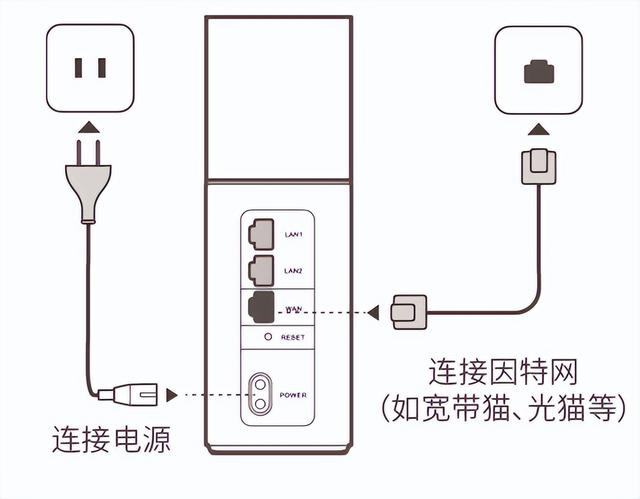
温馨提示:
(1)、如果通过通过笔记本电脑来设置华为路由Q1,笔记本电脑可以不用网线连接LAN接口;可以让笔记本电脑连接华为路由Q1的无线wifi,连接后笔记本电脑也可以设置华为路由Q1。
(2)、华为路由Q1的默认wifi名称,可以在路由器底部铭牌上查看,是以 HUAWEI- 开头的,没有密码。
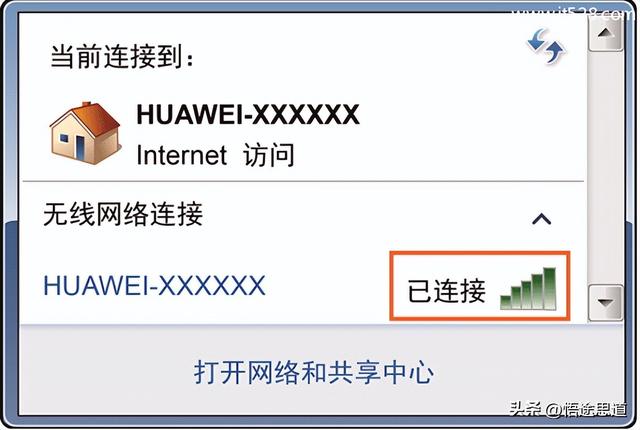
第二步、设置电脑IP地址
在设置华为路由Q1上网之前,需要把电脑本地连接(以太网)中的IP地址,设置为自动获得,如下图所示。
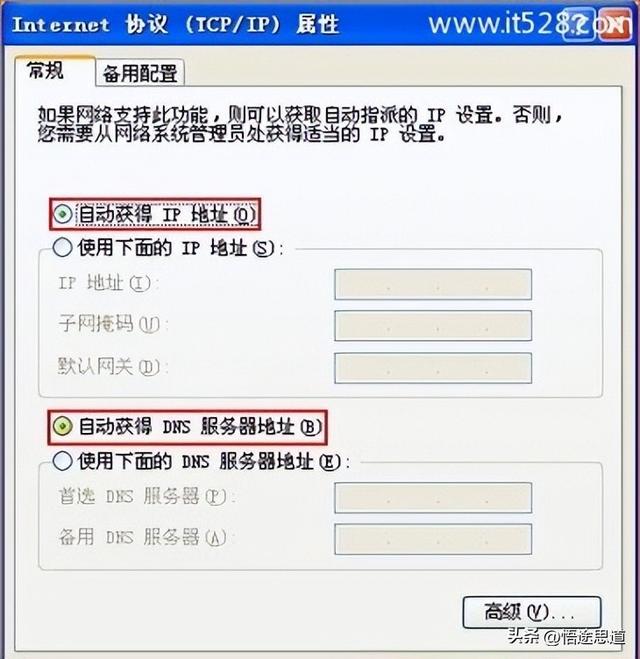
温馨提示:
如果在第一步中,是用笔记本电脑连接华为路由Q1的wifi信号,则这里需要把笔记本电脑中,无线网络连接(WLAN)中的IP地址,设置为自动获得。
第三步、设置华为路由Q1上网
1、打开设置界面
打开电脑中的浏览器,在地址栏中输入:192.168.3.1 并按下键盘中的回车——>在跳转的界面中,点击“马上体验”。
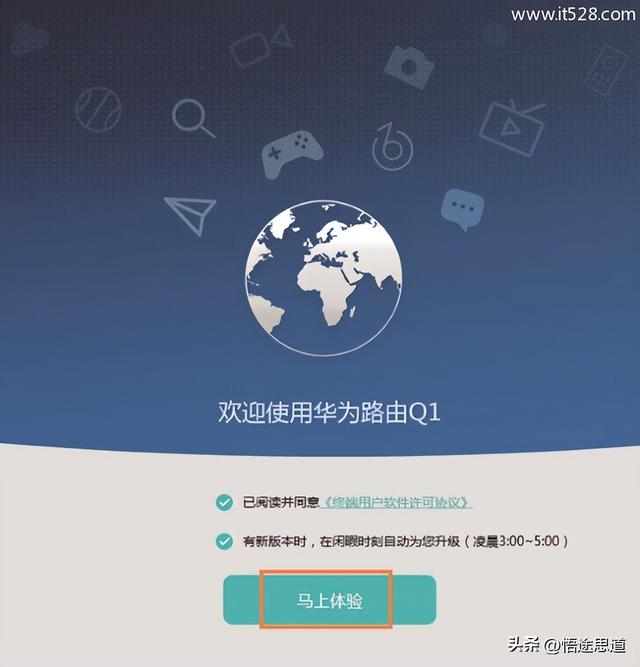
重要说明:
如果在浏览器中输入192.168.3.1后,无法打开华为路由Q1的设置界面,可以搜索本站教程:华为路由器192.168.3.1登录页面打不开解决办法
2、设置上网
此时华为路由Q1会自动检查用户的上网方式,如果检测到上网方式是:“宽带帐号上网”,在下面填写运营商提供的“宽带账号”、“宽带密码”——>点击“下一步”。
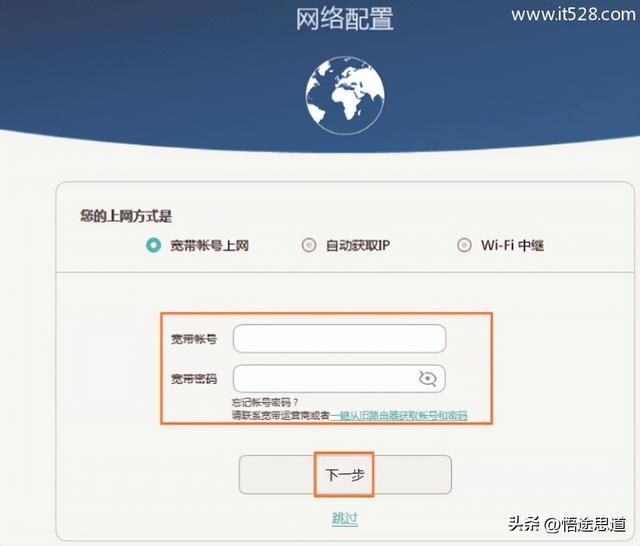
注意问题:
(1)、如果华为路由Q1检测到上网方式是:“自动获取IP”,则直接点击“下一步”即可,本页面无需其它设置了。
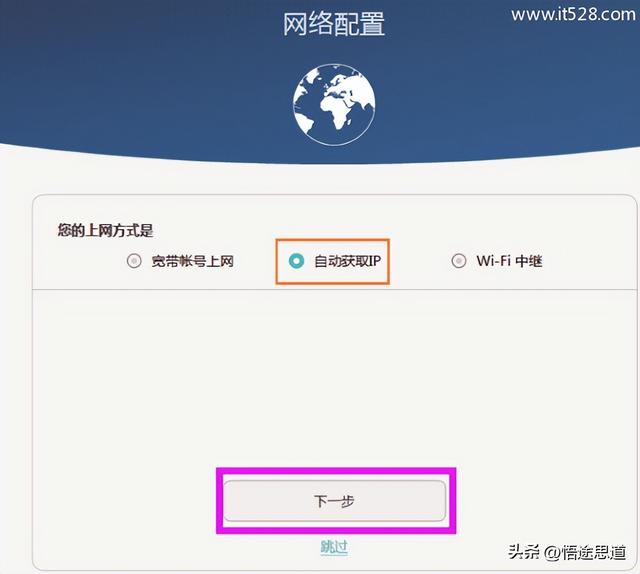
(2)、如果忘记了“宽带账号”、“宽带密码”,可以拨打宽带客服电话进行查询。
也可以使用华为路由Q1上的“从就路由器获取”功能,从你原来的路由器上获取宽带账号和宽带密码,具体操作如下所示:
点击“从旧路由器获取”
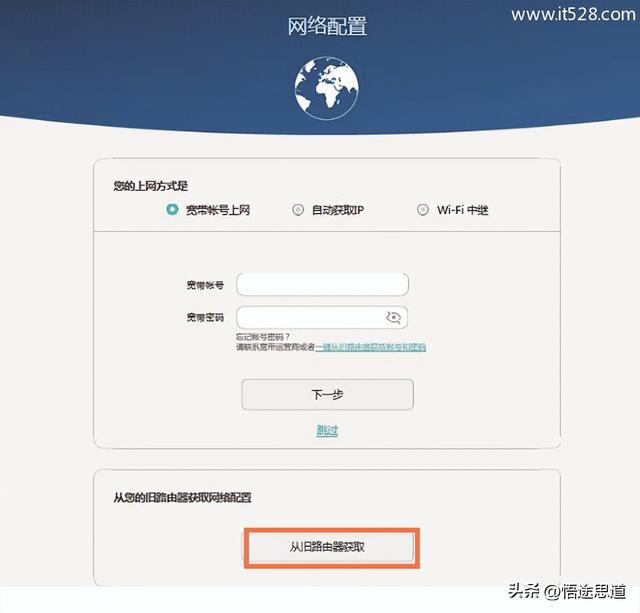
准备一根网线,一头连接旧路由器的WAN接口,另一头连接华为路由Q1的LAN接口——>然后点击“开始获取”
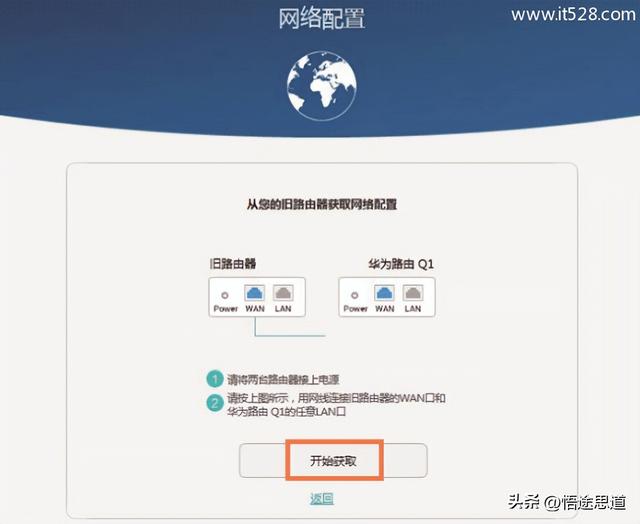
最后点击“下一步”。
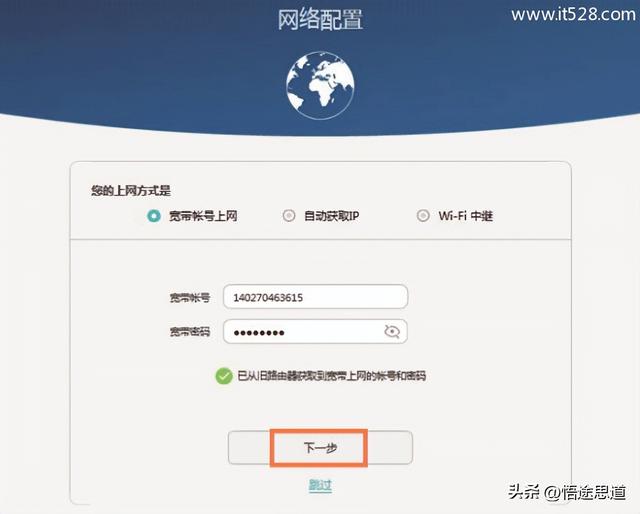
3、设置wifi名称和密码
如下图所示,请自定义设置“Wi-Fi名称”、“Wi-Fi新密码”——>点击“下一步”。
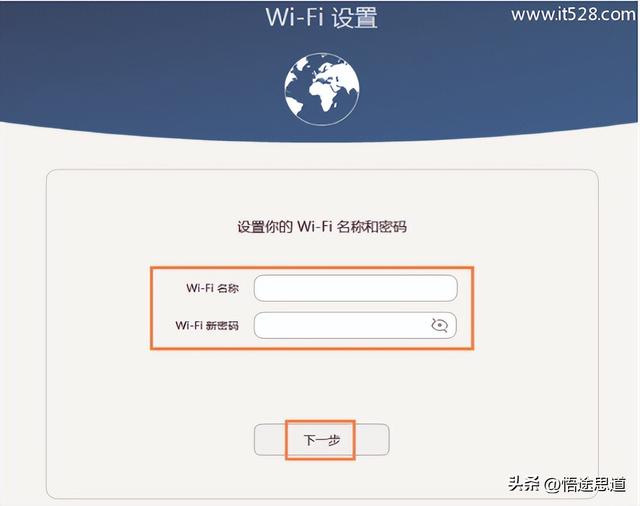
温馨提示:
“Wi-Fi名称”,建议用字母、数字来设置;最好不要使用中文和特殊字符来设置。
“Wi-Fi密码”,建议用大写字母+小写字母+数字+符号的组合来设置,并且密码的长度最好大于8位。
4、设置登录密码
建议选择“与Wi-Fi新密码相同”这个选项,把wifi密码同时作为登录密码。
如果不想把Wi-Fi密码作为登录密码,可以自定义设置一个登录密码。
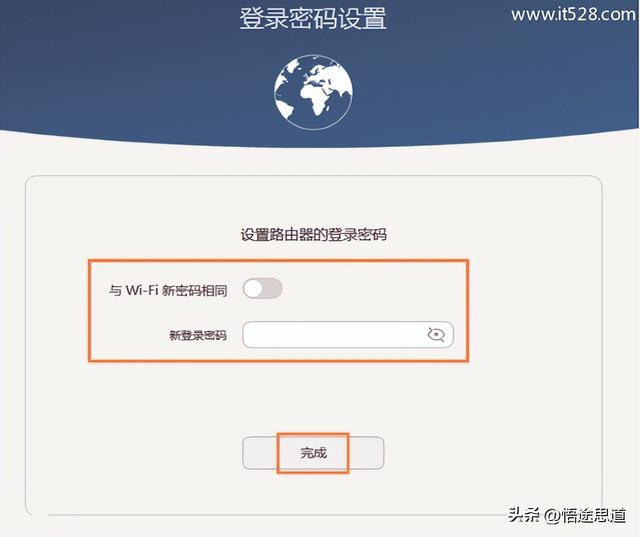
5、等待重启
等待Wi-Fi重启后,将手机、平板等无线设备重新连上新的Wi-Fi即可上网。
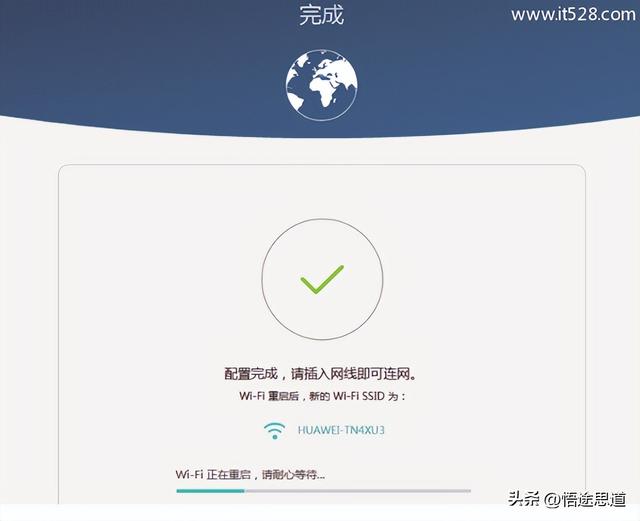
第四步、检查设置是否成功
1、重新在浏览器中输入192.168.3.1——>输入刚才设置的“登录密码”,登录到华为路由Q1的设置界面
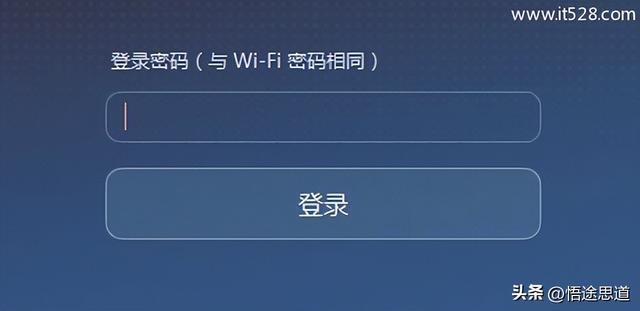
2、点击“我要上网”选项,如果显示:连接互联网成功。说明华为路由Q1设置成功了。
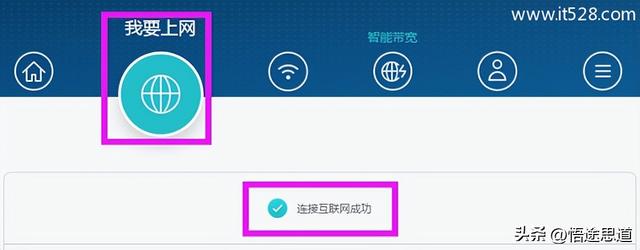
相关参考
无线路由器接口介绍(WAN口怎么设置才有网?看完文章后,就知道答案啦)
很多朋友因为不会设置“WAN端口”,导致设备无法联网,本期文章以家庭局域网常用的路由器为例,教大家如何设置它。WAN口怎么设置才有网?WAN端口的设置方式取决于用户使用的网络,以家庭网络为例,最常见的设置方法有宽...
...猫一切正常。可用的路由器一台已正确连接到光猫的WLAN接口(颜色不一样的那一个,一般都有标注的)。已经用正常的网线连接在路由器任何一LAN口上的电脑。如果是通过无线连接到路由器的笔记本电脑或手机也可以。下面以...
无线路由器只有一个灯亮为什么(光猫只有一个网线接口只能单屋上网怎么办?怎样接路由器?看这里)
华为单口光猫,左边蓝色为光纤入户接口,保证速度;中间为网线接口,出口连接WAN口;右边黑色为电源线。Part1在进行房屋布线的时候,由于光纤入户的位置一般靠近门口,所以弱电箱(较弱电压线路的集中箱,用来放置网线...
手机连wifi需要登录(手机设置华为WS5200路由器,你会吗?)
...0呢?第一步、路由器线路连接华为WS5200路由器上有5个网线接口,1个WAN口,4个LAN口,请按照下面的方式,进行正确的线路连接。1、准备一根网线,一头插在路由器的WAN口,另一头插在猫的LAN口(网口)。如果你家的宽带没有用到猫...
怎么设置电脑拨号连接(磊科Netcore NW735无线路由器设置方法)
磊科(Netcore)NW735无线路由器的安装、上网设置、无线WiFi名称设置、无线WiFi密码设置。一台新购买(恢复出厂设置后)的磊科NW735路由器,要连接Internet上网,需要经过以下3个设置步骤:1、连接磊科NW735路由器;2、设置电脑IP地址;3...
无线网中继器怎么设置(路由器中继怎么设置?无线路由如何中继(tp路由器))
...中起到中继的作用,能实现信号的中继和放大,从而延伸无线网络的覆盖范围。第一个设置好上网,第二个设置中继根据设置向导提示设置完成1、在网页输入登录地址,进入到路由器的管理界面,点击设置向导,点击“下一步...
猫无线网络怎么设置(TP-Link TL-WDR7800路由器设置上网方法)
TP-LinkTL-WDR7800路由器的正确连接方法、上网设置、无线WiFi设置等问题内容。一台新购买回来的TP-LinkTL-WDR7800路由器,或者是刚恢复出厂设置后的TL-WDR7800路由器,要连接Internet上网,需要按照下面悟途网小编的步骤来进行设置。1、...
猫无线网络怎么设置(TP-Link TL-WDR7800路由器设置上网方法)
TP-LinkTL-WDR7800路由器的正确连接方法、上网设置、无线WiFi设置等问题内容。一台新购买回来的TP-LinkTL-WDR7800路由器,或者是刚恢复出厂设置后的TL-WDR7800路由器,要连接Internet上网,需要按照下面悟途网小编的步骤来进行设置。1、...
猫无线网络怎么设置(TP-Link TL-WDR7800路由器设置上网方法)
TP-LinkTL-WDR7800路由器的正确连接方法、上网设置、无线WiFi设置等问题内容。一台新购买回来的TP-LinkTL-WDR7800路由器,或者是刚恢复出厂设置后的TL-WDR7800路由器,要连接Internet上网,需要按照下面悟途网小编的步骤来进行设置。1、...
无线路由(新手必备:路由器WiFi详细设置对照表,高速如此简单)
...必备!路由器安装设置可以分为两大步骤,分别是路由器连接设置和路由器网络设置!一、路由器连接设置!首先,将路由器电源线头和电源口进行连接,再将电源线插至电源插座。然后,将光猫连接出来的网线,接入路由器WAN...